Možností, jak stáhnout video či skladbu z YouTube je poměrně dost a existují i webové nástroje. Elegantnější je však stahování přímo v aplikaci, což Android díky své svobodě také nabízí. Vyzkoušet můžete třeba mobilní aplikaci Seal, která je zcela zdarma, bez reklam, má hezké a jednoduché uživatelské prostředí a třešničkou na dortu je kompletní překlad do češtiny.
Co vše aplikace umí?
- Snadné stahování z YouTube odkazu
- Zvolit si složku, kam má být video/skladba stažena
- Stáhnout titulky ve videu
- Stahovat celé playlisty
- Lze vybrat rozlišení videa a nechybí ani 4K
- Podpora formátů videa: MP4 a WebM
- Stahování videa jako skladby ve formátu MP3 nebo m4a
- Aplikace je pravidelně aktualizována – pro aktualizace je třeba využívat F-Droid
Kde aplikaci Seal stáhnu?
Projekt Seal má již i vlastní webové stránky SealAPK.download. Přímo na tomto webu si můžete stáhnout oficiální APK soubor k instalaci aplikace. Celý postup stažení a instalace aplikace najdete v krátkém videu níže.
Jak video/skladbu z YouTube stáhnout?
- Nejdříve je zapotřebí získat odkaz videa, která chcete stáhnout. Spusťte tedy aplikaci YouTube, v mém případě YouTube ReVanced
- Najděte video a spusťte jej
- Pod videem klepněte na tlačítko a následně na tlačítko pro zkopírování odkazu
- Teď stačí spustit aplikaci Seal a klepnout na tlačítko schránky, díky kterému se YouTube odkaz do aplikace vloží
- Vpravo dole klepněte na tlačítko pro stažení a vyberte, zda chcete stáhnout video nebo audio skladbu, formát videa, kvalitu videa nebo celý playlist a vše potvrďte klepnutím na tlačítko „Stáhnout“
Stahování videa nefunguje? Co mám dělat?
Google/YouTube pochopitelně s různými aplikacemi umožňující stahování videí/hudby bojuje. Je to nekonečný boj a nedávno došlo právě ke znemožnění stahování za pomocí aplikace Seal. Dnes však vyšla opravná aktualizace a stahování je opět plně funkční. Na některých mobilech se ale stává, že problém se stahováním přetrvává. Co dělat?
- Po aktualizaci Seal spusťte a zkuste vložit odkaz na video
- Pokud odkaz nefunguje, zkontrolujte, zda v odkaze nemáte překlep. Ideálně použijte odkaz v tlačítku „Sdílet“ pod videem
- Problém přetrvává? Aplikaci zavřete a vymažte veškerá její data. To na některých mobilech provedete tak, že na ikoně Seal podržíte prst/Informace o aplikaci/Data (Vymazat data)
- Aplikaci znovu spusťte a zkuste stahování znovu
Celý proces pokusu o stažení končící chybou a řešení s vymazáním dat můžete vidět na přiloženém videu níže. 😉
Kde stažená videa a skladby v mobilu najdu?
U mobilní aplikace Seal se mi líbí, že po stažení je možné videa a skladby bez problémů najít, což se o jiných podobných aplikacích rozhodně říci nedá. V nastavení aplikace si umístění ukládání můžete také zvolit podle sebe. Stažené soubory nejsou ani pod žádnou ochranou, takže s nimi můžete nakládat dle svého uvážení.
- Stažené soubory můžete najít i přímo v aplikaci Seal, kde klepnete vpravo nahoře na ikonu
- Všechny stažené soubory najdete v: Správce souborů/Interní úložiště/Download/Seal
- Kvalitní přehrávač by všechny soubory z úložiště měl také najít sám. Doporučuji třeba přehrávač VLC Media Player

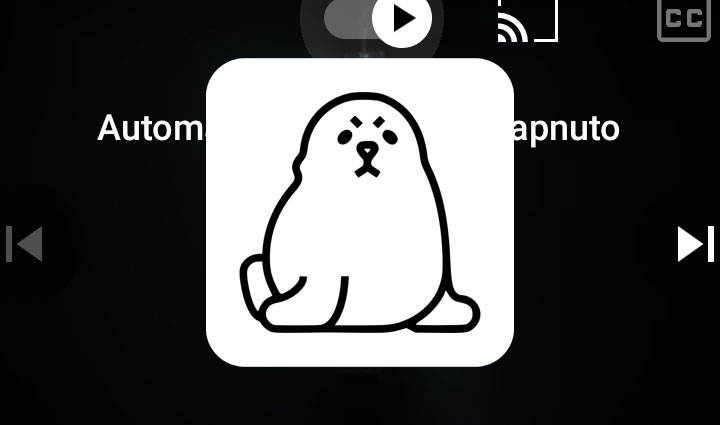
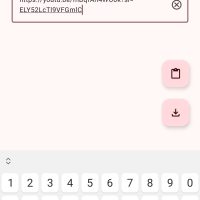
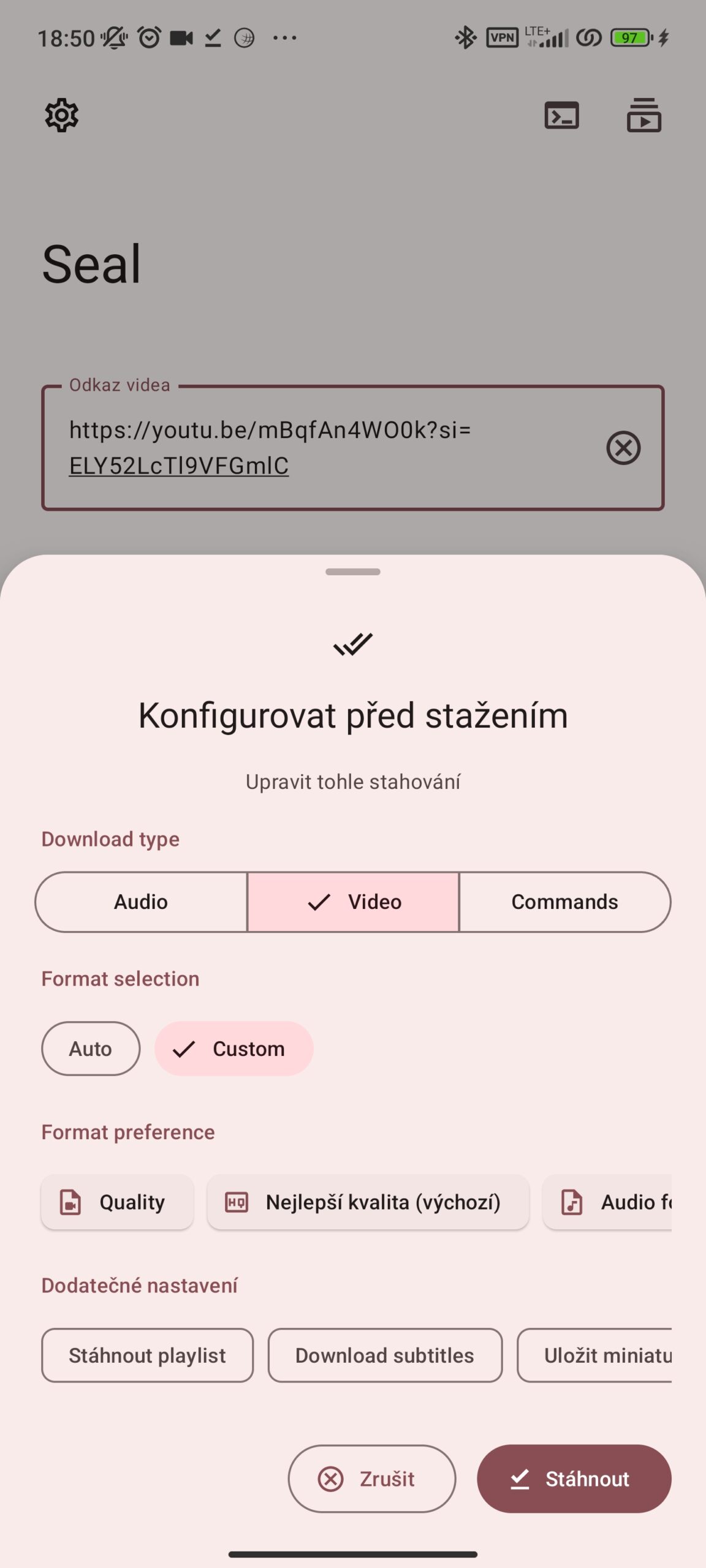
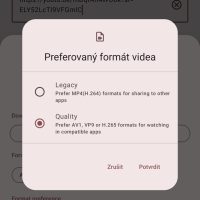
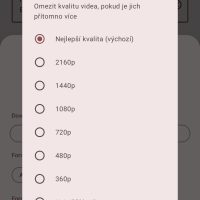
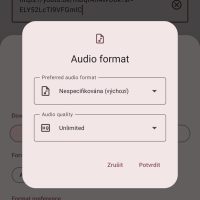
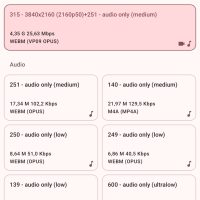
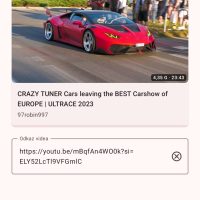
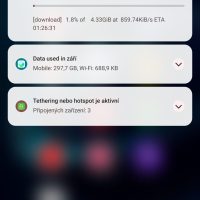
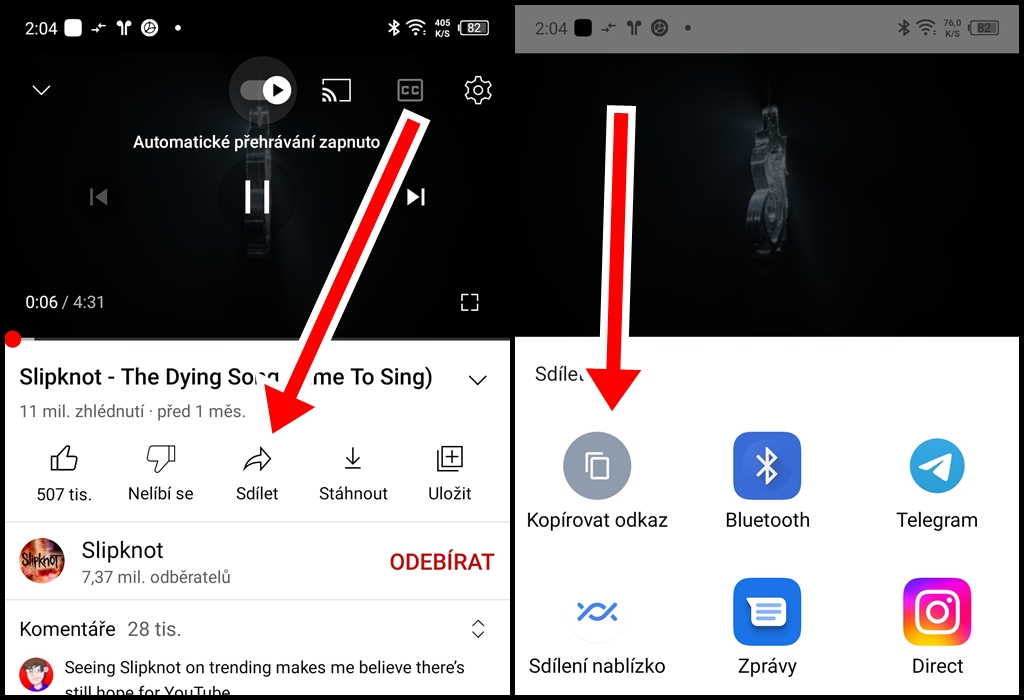
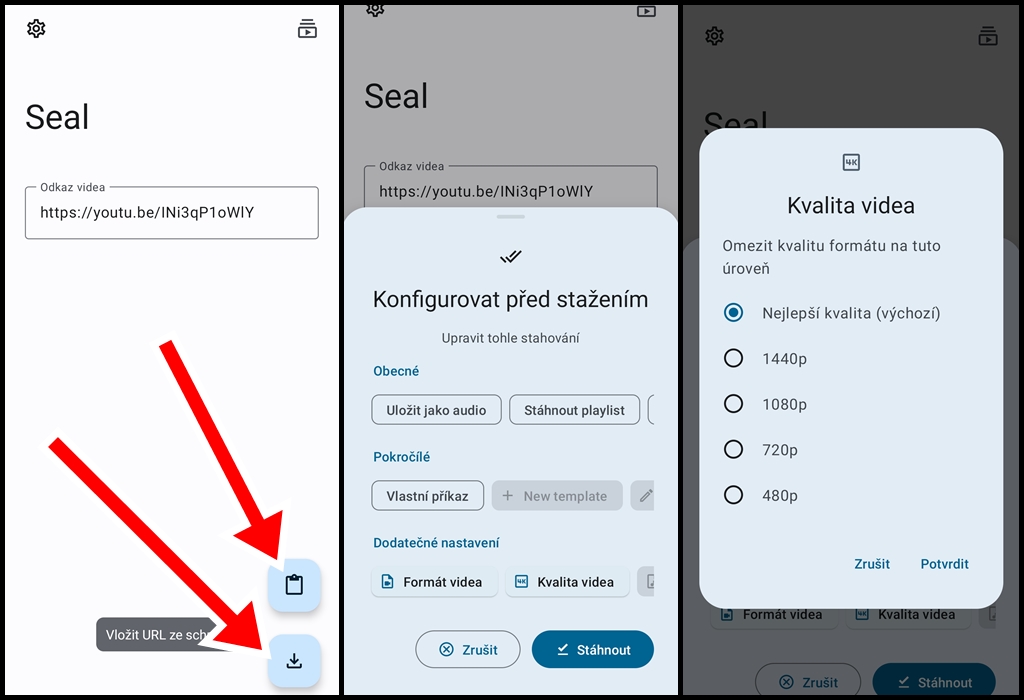
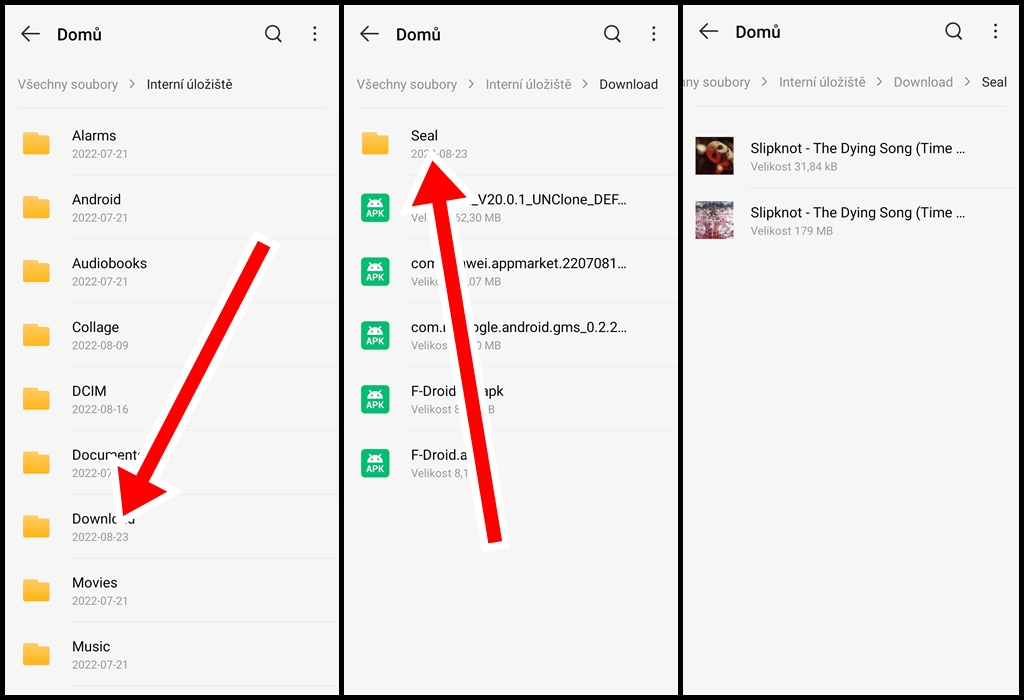

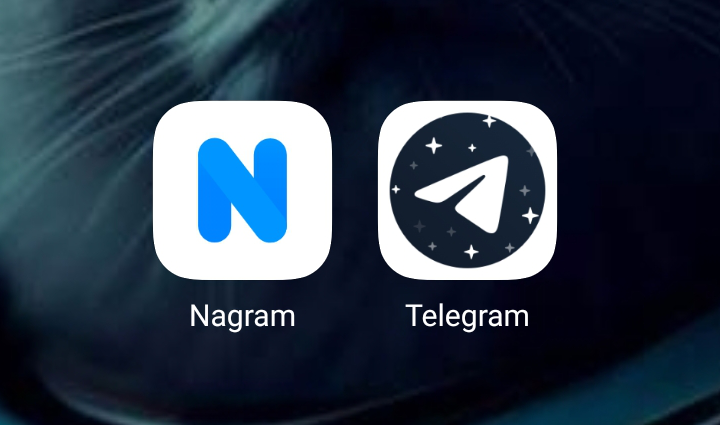
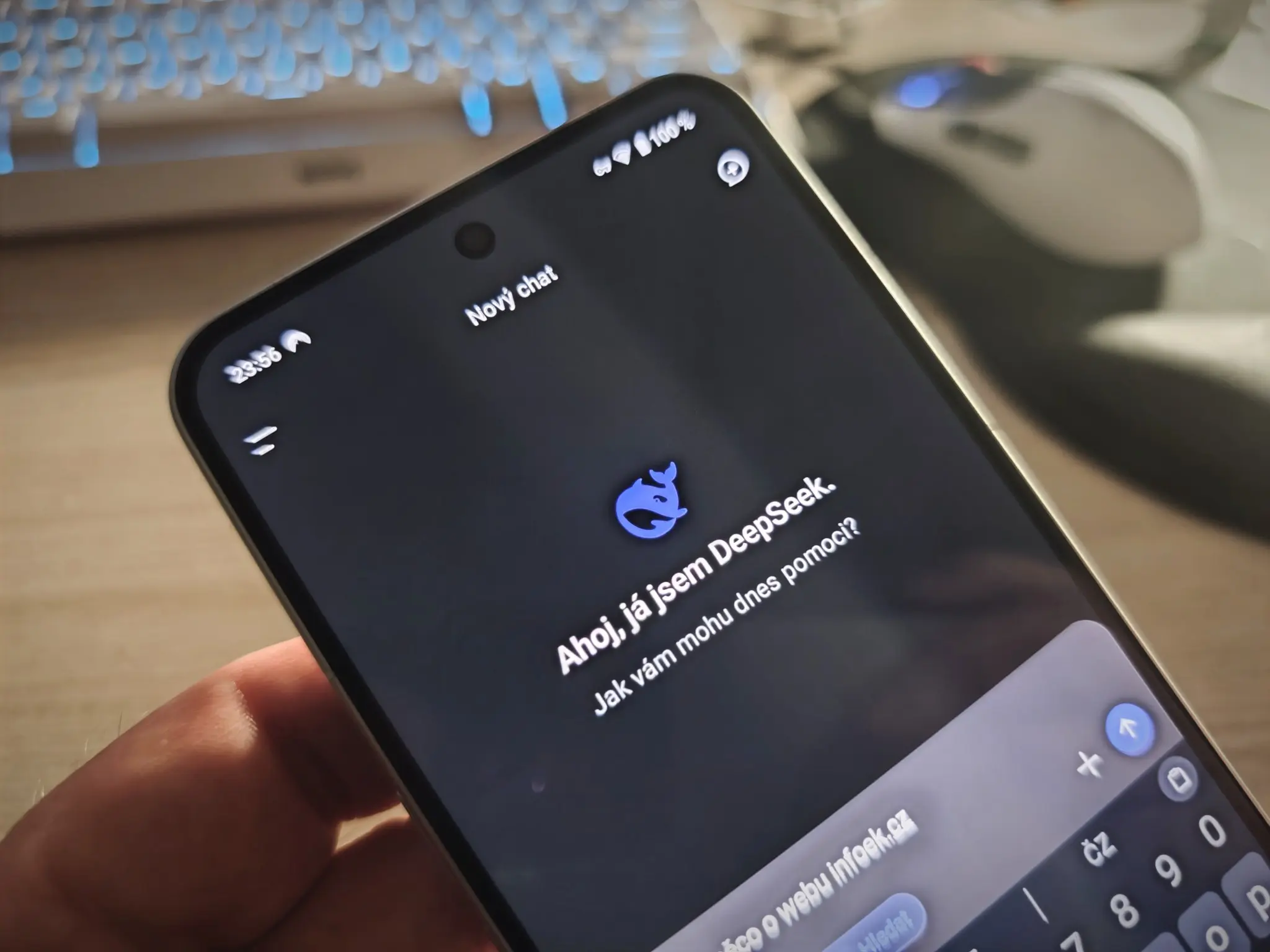
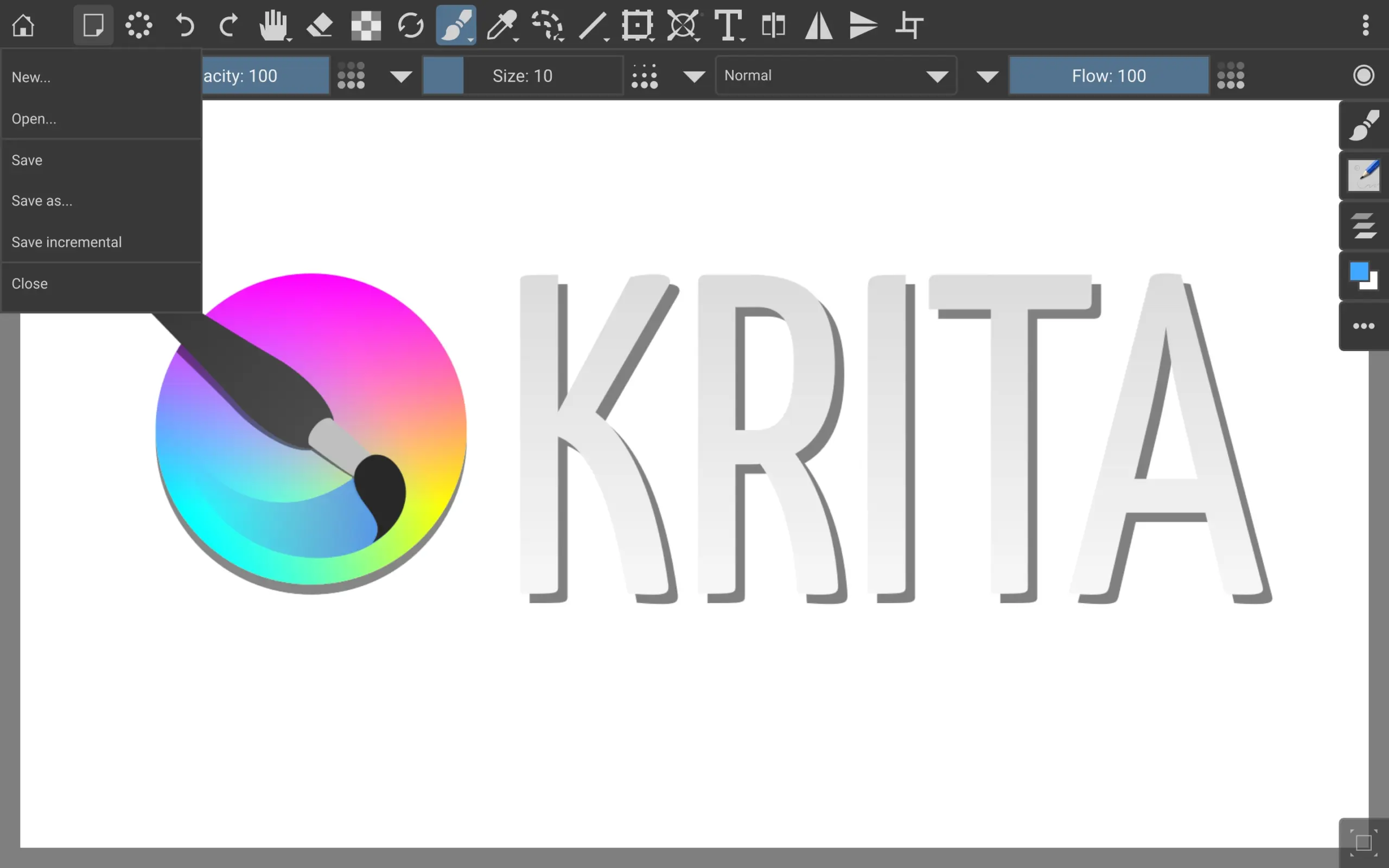
Nedávno jsem si stáhl aplikaci SEal a jsem velmi spokojený s tím, jak je to snadné.
Seal downloader je opravdu úžasný, je velmi jednoduchý a snadný, ale proces stahování trvá trochu dlouho, přesto se mi líbí
Vyzkoušej i YTDLnis. Je to také dost dobrá aplikace pro stahování z různých služeb. 🙂 https://infoek.cz/ytdlnis-umi-stahovat-videa-z-vice-nez-1000-sluzeb-2023/
Muchas gracias por la información !! Si desea descargar la aplicación apk oficial de Seal, visite el sitio oficial https://sealapk.download/
ENGLISH:
Thank you for the information about the website. The article has been updated. Added a link to the website, a new gallery of screenshots of the app and a video with the download and installation procedure.
SPAIN:
Gracias por la información sobre el sitio web. El artículo ha sido actualizado. Se ha añadido un enlace al sitio web, una nueva galería de capturas de pantalla de la aplicación y un vídeo con el procedimiento de descarga e instalación.